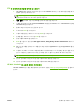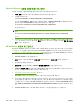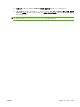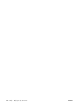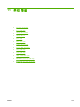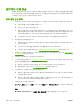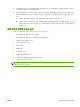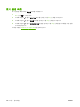HP Color LaserJet CP3525 Series Printers-User's Guide
FTP 로 네트워크에 연결해 펌웨어 업그레이드
1.
HP Jetdirect 페이지에 IP 주소를 적어 둡니다. HP Jetdirect 페이지는 구성 페이지를 인쇄할 때 두
번째로 인쇄되는 페이지입니다.
주: 펌웨어를 업그레이드하기 전에 제품이 절전 모드가 되지 않도록 하십시오. 또한 제어판 디스
플레이에 오류 메시지가 표시되지 않도록 하십시오.
2.
시작, 실행을 차례로 누른 다음 cmd 를 입력하여 명령 창을 여십시오.
3.
다음을 입력하십시오. ftp <TCP/IP ADDRESS> 예를 들어 TCP/IP 주소가 192.168.0.90 이면 ftp
192.168.0.90 을 입력합니다.
4.
펌웨어 파일이 저장되어 있는 폴더로 갑니다.
5.
키보드에서 Enter 를 누르십시오.
6.
사용자 이름을 묻는 메시지가 나타나면 Enter 를 누르십시오.
7.
암호를 몯는 메시지가 나타나면 Enter 를 누릅니다.
8.
명령 프롬프트에 bin 을 입력합니다.
9.
Enter 를 누릅니다. 명령 창에 200 Types set to I, Using binary mode to transfer files 메시지가
나타납니다.
10.
put 과 파일 이름을 입력합니다. 예를 들어 파일 이름이 cljcp3525.rfu 이면 put cljcp3525.rfu 를 입
력합니다.
11.
다운로드 프로세스가 시작되고 제품의 펌웨어가 업데이트됩니다. 이 작업에는 몇 분이 걸릴 수 있
습니다. 제품 또는 컴퓨터와 추가적인 상호작용 없이 이 절차가 완료되도록 내버려 두십시오.
주: 업그레이드 처리 후 제품이 자동으로 꺼졌다가 다시 켜집니다.
12.
윈도우 인터페이스로 돌아가려면 명령 프롬프트에서 bye 를 입력합니다.
13.
윈도우 인터페이스로 돌아가려면 명령 프롬프트에서 exit 를 입력합니다.
HP Web Jetadmin 을 사용한 펌웨어 업그레이드
HP Web Jetadmin 을 사용한 제품 펌웨어 업그레이드 방법은 www.hp.com/go/webjetadmin 을 참조하
십시오.
KOWW
펌웨어 업그레이드
151